windows10/11のパソコンを日々お使いの方は、スタートメニューを開くときに目に入る、スマホでおなじみのアイコン、クッキングフィーバー(Cooking Fever)のタイルが勝手にインストールされているのをご存知ですか。
新たにインストールした際や、新たなユーザアカウントを作った時、出来上がったシンプルなメニュー、タイルの中に出てきます。
パソコンでゲームはしないという方や、家族にもさせたくないという考えでしたら、先に削除してしまいましょう。やり方を説明します。
windows10/11のインストールゲーム
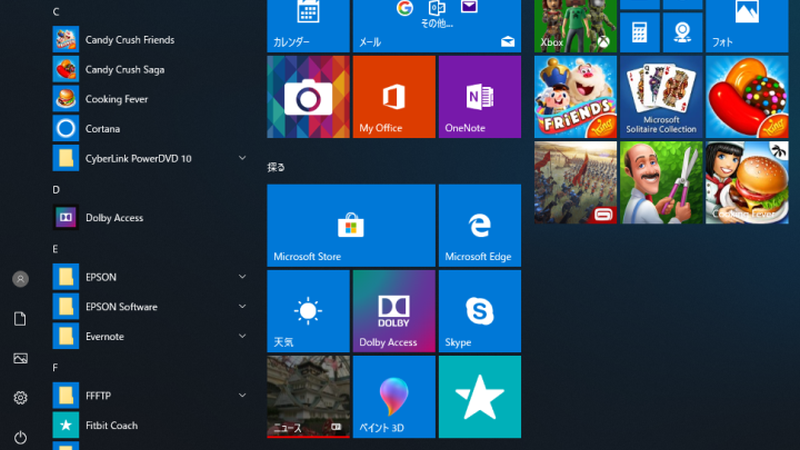
クッキングフィーバー(Cooking Fever)は、windows10/11をインストールしたり、新たにユーザを作ったりした最初は、アイコンが黒塗り(グレー)になっていてインストールされていないのですが、放っておくと、メニューリストのアイコンの下にダウンロードの進み具合を示すバーが出て、勝手にインストールされてアイコンがくっきりに変化します。
とても邪魔な存在です、すぐ削除してしまいましょう。
メニューのタイルを削除
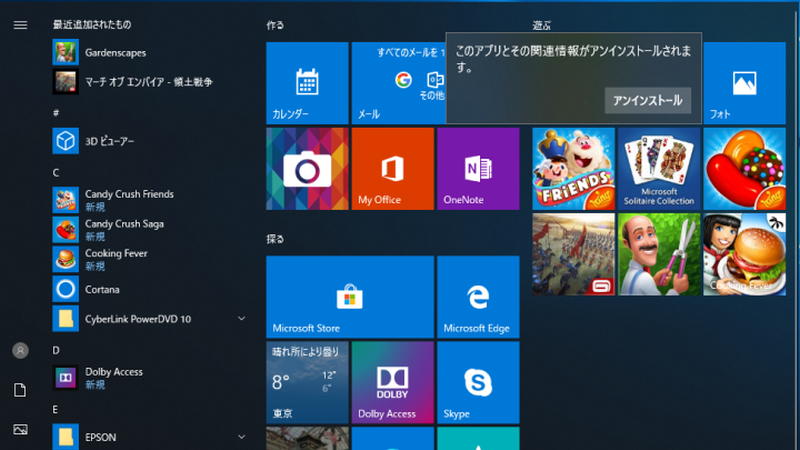
どんどん消していきます。まず、タイルの上で右クリック→[アンインストール]を選びます。
自分でインストールしたわけではないのに、アンインストール?という疑問を抱くかもしれません。ですが、そこで迷って[スタートからピン留めをはずす]の方を選んでしまうと、見た目上はタイルが消えるのですが、メニューの中のアプリ(ショートカット)が残ってしまいます。
アンインストールを進めると「このアプリとその関連情報がアンインストールされます」というお知らせが出るので、「アンインストール」をクリックします。
アンインストールが終わるとアイコン(タイル)が消えて、全部のゲームがアンインストールできると、タイルが削除されてすっきりします。
Windowsのアップデートバージョンによっては、右クリックしても[アンインストール]が出ない場合があります。
その時はまだ勝手にインストールされていない状態です。[ピン留めを外す]を選んでゲーム表示を消しておけば、削除は完了です。
おすすめの停止
次に、マイクロソフトのおすすめを遮断しましょう。
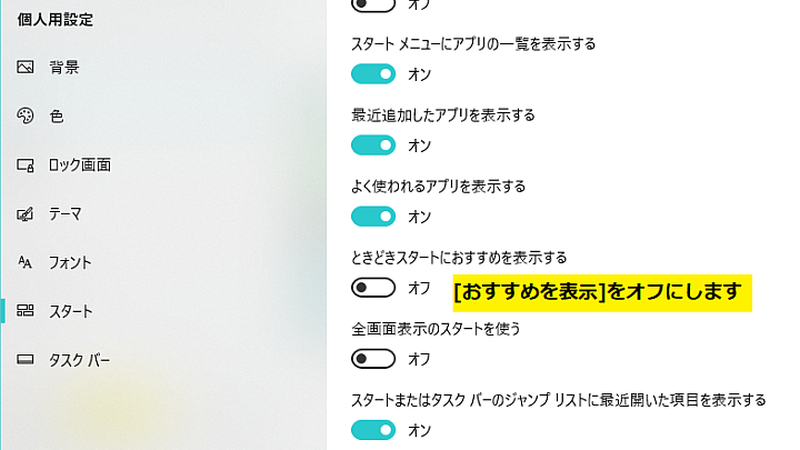
マイクロソフトのおすすめ機能は、ストアアプリから何らかのアルゴリズムで選ばれたアプリを、頼んでもいないのにスタートメニューに出現させます。
おすすめされても、興味がないものは要りませんね。
[Windowsの設定]を開きます。[個人用設定]-[スタート]と開きます。[ときどきスタートにおすすめを表示する]をオフにします。
おすすめされなくても結構です!
まとめ
windows10/11をインストールした際のままでは、メニュータイルにいろいろと不要なアプリが載ったままになりますので、消しましょう。
プリインストールアプリは、マイクロソフトが勝手にアップデートしますので、だんだんパソコンが重くなります。
